Cómo desinstalar aplicaciones en Windows 10 siguiendo las recomendaciones de Microsoft (y no solo)
By Toni Castillo

Tan importante es saber cómo encontrar aplicaciones fiables para nuestro equipo con Windows como saber cuál es la mejor manera de desinstalar dichos programas. Porque aunque sepamos cómo desinstalar aplicaciones en Windows 10 porque lo hemos hecho cientos de veces, no está de más recordar cuáles son los métodos que recomienda Microsoft.
Eso es lo que vamos a tratar en este artículo, las diferentes vías que tenemos los usuarios del sistema operativos de los de Redmond para deshacernos de aplicaciones o programas que ya no necesitamos en nuestro ordenador o que, sencillamente, queremos quitar del mismo por el motivo que sea. Todo ello, siguiendo los pasos correctos para que el proceso se desarrolle como es debido y sin problemas.
Cómo desinstalar aplicaciones desde el menú Inicio
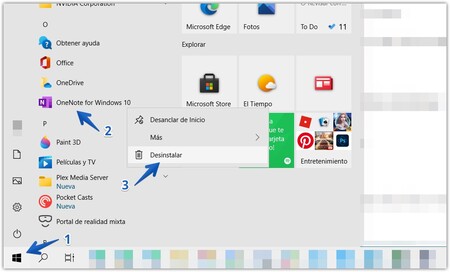
La forma probablemente más rápida de desinstalar o quitar una aplicación de Windows 10 consiste en acudir al menú Inicio de nuestra computadora. Tan sencillo como hacer clic en el botón que encontramos en nuestro escritorio con el logo de Windows o hacer lo propio con la tecla de la que disponen la práctica totalidad de los teclados.
Una vez aquí, podemos buscar en la lista de aplicaciones aquella que deseemos desinstalar y, una vez hallada, hacer clic con el botón derecho del ratón sobre ella. En el menú que nos aparecerá, simplemente tendremos que hacer clic en Desinstalar y seguir el proceso pautado. Tan sencillo como eso.
Cómo desinstalar aplicaciones desde la Configuración
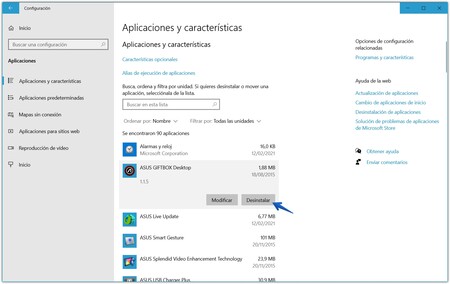
Windows 10 arrastra desde su nacimiento una eterna transición del Panel de control, que conocíamos de versiones anteriores del sistema, a la Configuración actual. Muchos usuarios siguen prefiriendo utilizar la opciones de configuración desde el centro de ajustes antiguo, pese a que el nuevo funciona realmente bien. Y ese es, precisamente, el que vamos a ver ahora.
Para desinstalar una aplicación desde la Configuración, basta acceder a la misma a través del menú Inicio y su icono, la tuerca. Una vez en el panel de Configuración, debemos acceder a Aplicaciones y asegurarnos que estamos en la sección Aplicaciones y características o Aplicaciones y funciones.
En esta página encontraremos el listado de aplicaciones instaladas, podemos buscar la que nos interese quitar desplazándonos por la lista, filtrando por diferentes valores o usando el buscados y, una vez localizada la que deseemos desinstalar, simplemente debemos hacer clic sobre ella y aparecerá el botón Desinstalar. Clic sobre el mismo y el proceso se iniciará como en el método anterior.
Cómo desinstalar programas desde el Panel de control
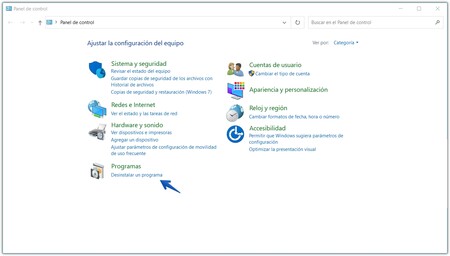
Desde el histórico Panel de control que mencionábamos antes podremos proceder a la desinstalación de programas en Windows 10. Para encontrarlo, podemos empezar a teclear su nombre en el cuadro de búsqueda de la barra de tareas o, si lo tenemos oculto, hacer clic en el menú Inicio e, igualmente, comenzar a escribir su nombre.
Una vez localizado, accedemos a él, seleccionamos la sección Programas y la opción Desinstalar un programa. Nos encontraremos con la clásica lista en la que podemos buscar, filtrar o desplazarnos. Cuando hayamos encontrado el programa a quitar, simplemente clicamos sobre él y pulsamos el botón Desinstalar que encontraremos en la parte superior izquierda del listado.
Si tenemos problemas desinstalando
A la hora de desinstalar programas o aplicaciones debemos tener en cuenta que pueden haber algunos de ellos que no permiten su desinstalación. Bien porque están integrados en Windows, por lo que en principio no tendríamos mucho que hacer si su función en el sistema es importante, bien porque por alguna razón se ha producido un problema y no conseguimos desinstalar un programa.
Para resolverlo debemos descargar el solucionador de problemas de Microsoft desde aquí y ejecutarlo. Los pasos que debemos seguir los indica la propia aplicación y, si un programa no aparecer en las opciones de desinstalación, se nos pedirá su código de producto. Esta identificación del programa podemos obtenerla con una herramienta de lectura de archivos MSI, como Lessmsi, que nos permitirá ver el código de producto en la tabla de propiedades del fichero.
Más allá de las recomendaciones de Microsoft
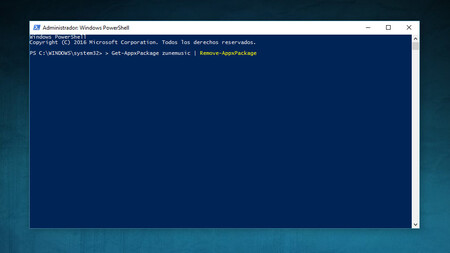
Si quieres desinstalar aplicaciones de Windows 10 que a priori no lo permiten, debes saber que sí es posible deshacerse de ellas, aunque el proceso es algo más complejo. Debemos echar mano de la terminal del sistema e introducir un código concreto como te explicamos detalladamente aquí para lograrlo. Todo ello ejecutando como administrador Windows PowerShell. Si quisieras la aplicación de Groove Música, por ejemplo, tendrías que utilizar este código comando en el PowerShell: "Get-AppxPackage zunemusic | Remove-AppxPackage".
También es posible desinstalar un programa recurriendo a su propio desinstalador buscándolo en la carpeta del programa que encontraremos accediendo a nuestro disco duro desde Este equipo o mediante soluciones de terceros, cuando la cosa se complica especialmente, como el histórico Revo Uninstaller.
Por último, si tu problema está relacionado con el bloatware, es decir, es una de esas aplicaciones que nos instalan con el sistema pero no son propias de él, tenemos a nuestra disposición otra herramienta de Microsoft, Refresh Windows Tool que sirve para deshacernos de todo aquello que no sea necesario. Es una opción más rápida que las anteriores, aunque debemos ser conscientes de que vamos a dejar el sistema operativo absolutamente limpio porque el objetivo de la herramienta es empezar de cero con el sistema.
-
La noticia Cómo desinstalar aplicaciones en Windows 10 siguiendo las recomendaciones de Microsoft (y no solo) fue publicada originalmente en Genbeta por Toni Castillo .
February 25, 2021 at 11:22AM
via Genbeta https://ift.tt/3qZ66Cb



Comentarios
Publicar un comentario